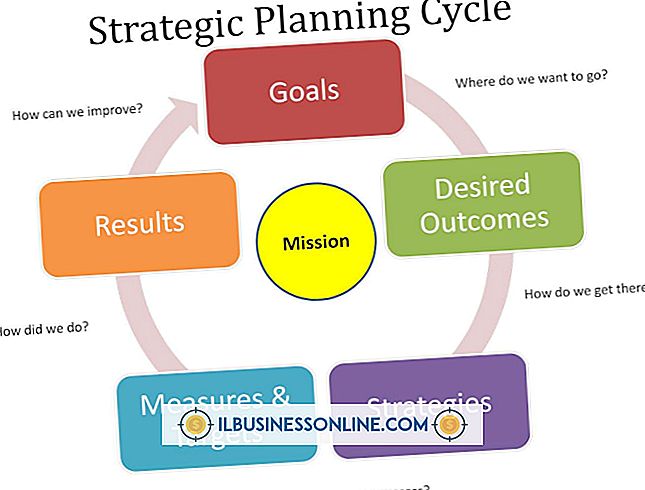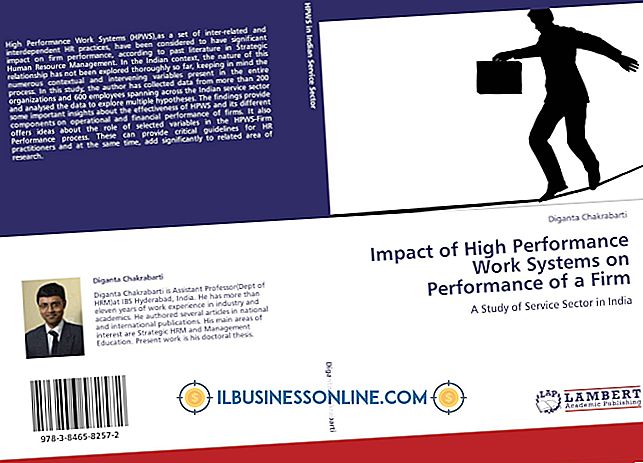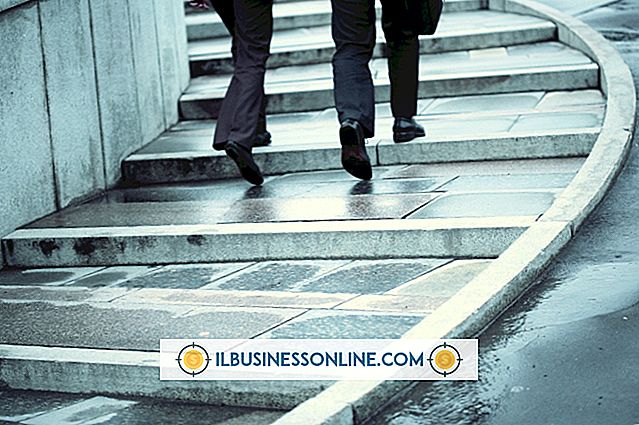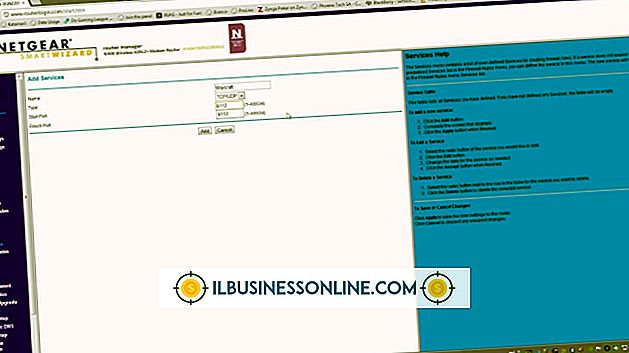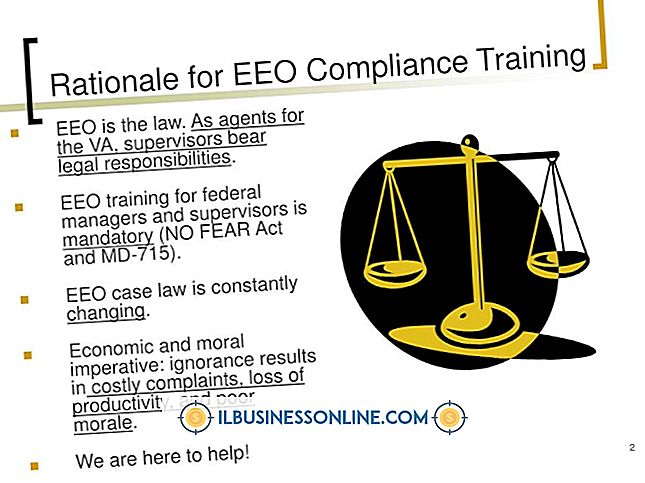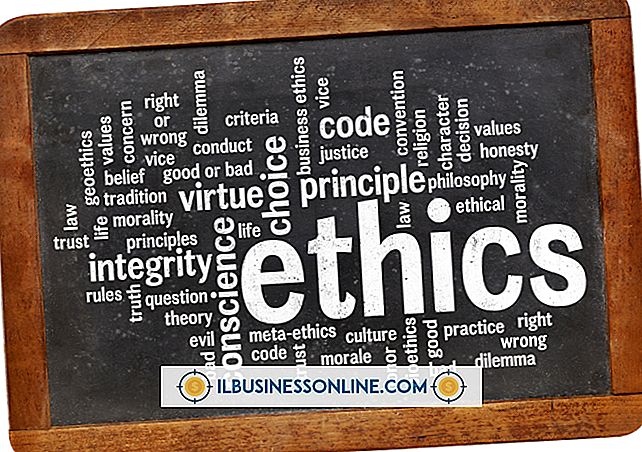XenServer에 HP Agents를 사용하는 방법

HP 서버에서 Citrix를 실행하는 기업은 HP Simple Network Management Protocol Agents를 XenServer에 설치하여 전원 공급 장치, 팬 및 기타 하드웨어를 모니터링 할 수 있습니다. HP의 iLO (Integrated Lights-Out) 인터페이스를 사용하여 관리 에이전트가 들어있는 이미지 파일을 마운트 할 수 있습니다. XenServer를 설치하는 동안 또는 설치 한 후에 도구를 설치할 수 있습니다.
1.
HP 지원 센터에서 HP SNMP 에이전트를 다운로드하여 설치하십시오 (참고 자료 링크).
2.
명령 줄 인터페이스를 열려면 XenServer 호스트 메뉴에서 "로컬 명령 셸"을 선택합니다.
삼.
메뉴 표시 줄에서 "가상 드라이브"를 선택한 다음 "이미지 파일 CD-ROM / DVD"를 클릭하십시오. "hp-agents-xs.iso"파일을 선택하십시오.
4.
"cd / dev"(여기서 인용 부호없이)를 터미널에 입력하십시오. "Enter"버튼을 눌러 디렉토리를 엽니 다.
5.
"ls / dev"를 입력 한 다음 "Enter"를 눌러 ISO 파일의 위치를 찾으십시오 (예 : / dev / sda3).
6.
"mkdir / mnt /"를 입력 한 다음 "Enter"를 눌러 새 디렉토리를 만드십시오. ""을 디렉토리의 고유 한 이름으로 바꾸십시오.
7.
"mount / mnt /"를 입력하고 "Enter"를 눌러 ISO 파일을 디렉토리에 마운트하십시오. ""을 ISO 위치 ( "sda3", 이전 예제 사용)로 바꾸고 "" ""를 이전 단계에서 만든 디렉토리 이름으로 바꿉니다.
8.
"cd / mnt /"를 입력 한 다음 "ls / mnt /"를 입력하고 각 명령 다음에 "Enter"키를 눌러 디렉토리를 열고 그 내용을 나열하십시오.
9.
다음 명령을 사용하여 HP 에이전트에 대한 설치 스크립트를 실행하십시오.
./install.sh
"Enter"키를 눌러 설정을 실행하십시오.
팁
- XenServer를 설치하는 동안 HP SNMP 에이전트를 추가하려면이 문서의 지침을 사용하여 ISO 파일을 마운트하고 30 초 동안 기다린 다음 "Please Insert Your Supplemental Pack Now"메시지가 나타나면 "OK"를 선택합니다. 화면에 표시되는 메시지에 따라 HP Agents를 설치하십시오. 추가 팩 설치가 완료되었음을 알리는 메시지가 나타나면 "가상 드라이브"를 클릭하고 "이미지 파일 CD-ROM / DVD"를 클릭 한 다음 XenServer ISO 파일을 선택하여 이미지를 다시 마운트하십시오.